Jako, że nie jesteśmy portalem sprzętowym, więc szczegółowe recenzje sprzętu zostawiamy lepszym „w te klocki”. Ale że tego sprzętu mamy pod dostatkiem, pojawił się pomysł na cykl mini-recenzji, w ramach których będziecie mogli poczytać subiektywne wrażenia z testowanego sprzętu – bez arcyskomplikowanego słownictwa czy setek wykresów porównawczych. Zatem do dzieła!
Na pierwszy „rzut oka” wybraliśmy coś na co oczy gracza patrzą wyjątkowo uważnie – monitor. I to nie byle jaki: przede mną Aorus AD27QD –monitor gamingowy z wysokiej półki od znanej firmy Gigabyte.
Pod marką Aorus Gigabyte zaprezentował już w zasadzie komplet komponentów i peryferii do PC: od płyt głównych i kart graficznych po klawiatury i myszy – brakowało właśnie monitora.
Rzucamy okiem… w papiery
Co zatem dostajemy w modelu AD27QD? Skrócona specyfikacja techniczna wygląda tak:
- Przekątna: 27”
- Rozdzielczość: 2560x 1440
- Obszar widoczny: 596,7mm x 335,7 mm
- Matryca: matowa (antiglare), IPS, z krawędziowym podświetleniem LED
- Czas reakcji matrycy: 1ms (MPRT)
- Jasność i kontrast: 350cd/m2, 1000:1
- Pokrycie palety kolorów: 95% DCI-P3
- Odświeżanie: 60/120/144Hz (FreeSync)
- Wejścia/Wyjścia: 2x HDMI 2.0, 1x Display Port 1.2, 3x USB 3.1 Gen 1, gniazdo mikrofonu i słuchawek.
- Komplet regulacji: wysokość: do 130mm, obrót/pivot (do 90 stopni), przechył przód /tył: -5/+21 stopni, obracanie: +-20 stopni.
- Pozostałe cechy: podświetlenie RGB: tak - tył monitora, certyfikat HDR 400, AMD FreeSync, redukcja światła niebieskiego, ANC, GameAssist, Dashboard, funkcje PiP i PBP
- Pobór mocy: maks. 75W
Pełną specyfikację znajdziecie tutaj.
W zasadzie jest wszystko co być powinno w „wypasionym” monitorze, może jeszcze przydałaby się kamerka internetowa. Funkcji i możliwości jest tak dużo, że nie wiem czy dam radę opisać tutaj wszystkie.
Warto na pewno wspomnieć o funkcjach dedykowanych graczom: Dashboard i Game Assist.
Za pomocą tego pierwszego możecie wyświetlić sobie w dowolnym rogu ekranu informacje o: procesorze (temperatura, częstotliwość, prędkość obrotów wentylatora i obciążenie), procesorze graficznym (również temperatura, częstotliwość, prędkość obrotów wentylatora i obciążenie) oraz o rozdzielczości podłączonej myszki (DPI).
Game Assist służy natomiast do wyświetlenia: czasomierza i licznika grania, aktualnej częstotliwości odświeżania obrazu oraz wyświetlenie celownika na środku ekranu (4 warianty). Oprócz tego używając GA można dopasować wyświetlanie na więcej niż jednym monitorze.
Monitor jaki jest każdy widzi…
Opisałem z grubsza cechy i technikalia – czas na dobranie się do urządzenia. Klasycznego unboxingu nie będę prezentował, bo to nudy, ale z dziennikarskiego obowiązku wspomnę, że w dużym kolorowym pudle z monitorem dostajemy: aż 4 kable: zasilający, HDMI, DisplayPort i USB 3.0 typu A oraz instrukcję obsługi, gwarancję, płytkę z oprogramowaniem i uchwyt do kabli. Wszystko co jest niezbędne – plus dla Gigabyte.
Warto wspomnieć, iż dotychczas używałem biznesowej 27-ki FullHD Della (P2714H) – również z matrycą IPS, bo bardziej niż prędkość cenię sobie dobre kąty widzenia i kolory, które ten typ matrycy oferuje. Więc tym bardziej byłem ciekaw „przesiadki” na nowy monitor.
Jak już wszystko wyjmiemy z pudełka pozostaje nam przykręcić podstawę do monitora, podłączyć przewody i rozpocząć testy – wróć: granie. W końcu to monitor gamingowy.
Pierwsze wrażenie: jakiś mały… I faktycznie – różnica w szerokości wynosi 3 cm i wynika z grubości ramek, które w AS27QD są naprawdę minimalne. Powierzchnia użytkowa oczywiście jest taka sama, ale optycznie Dell był sporo większy lub inaczej – zajmuje więcej miejsca.

Tu widać różnicę w ramkach – po prawej Aorus.
Druga sprawa: podstawa w kształcie litery V sprawdza się znakomicie – odzyskałem sporo przestrzeni na biurku (kot się ucieszy…) nic nie tracąc w kwestii ergonomii czy stabilności monitora. Ogólnie ergonomia nowego monitora jest naprawdę na wysokim poziomie – zaryzykuję stwierdzenie, że zarówno pivot jak i pozostałe regulacje działają pewniej i łatwiej niż w biznesowych monitorach. To naprawdę spora sztuka. Zasługą zapewne jest wykonanie podstawy i stojaka ze stali co poprawia stabilność i precyzję ruchów. Ogólnie ma się wrażenie obcowania ze sprzętem naprawdę z wysokiej półki – nic tu nie zlatuje tanią „chińszczyzną” czy najpodlejszym plastikiem.
Jak już jesteśmy przy ergonomii to warto wspomnieć o sposobie poruszania się po menu i samym menu ekranowym monitora. Wszelkich zmian dokonujemy za pomocą mini joysticka na środku dolnej krawędzi poruszając się w 4 kierunkach + zatwierdzając przez wciśnięcie dźwigni niczym „fire” w prawdziwym joysticku. Jeśli dodamy do tego dobrze zaprojektowane, szybko działające menu i możliwość definiowania akcji przy jednym ruchu w każdym z kierunków to otrzymamy naprawdę funkcjonalny i łatwy do obsługi mechanizm.
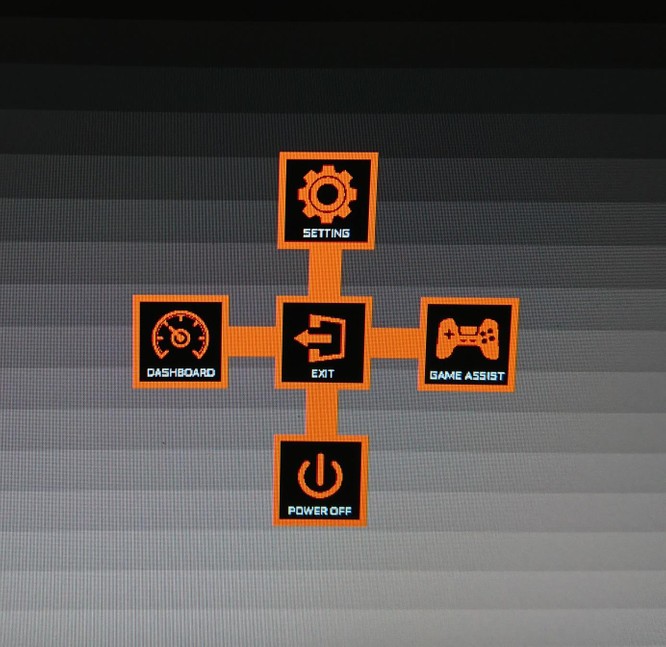
Startowy ekran menu OSD
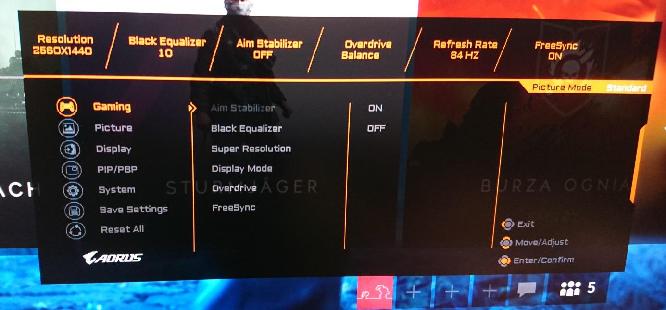
Gdybym miał się przyczepić do czegoś to były by to dwie rzeczy: pomarańczowy (zgodny z logo marki Aorus) dość intensywny i nie dający się zmienić kolor menu OSD i brak języka polskiego. I to tyle – reszta jest bez zarzutu.
No dobra – jeszcze trzy drobiazgi: Dashboard ma pole z informacjami o 20% za duże, i nie można ustawić położenia zupełnie niezależnie od ramki z GameAssist. No i odkryłem dwa małe bugi: pierwszy - w Dashboardzie z niewiadomych przyczyn przesunęły mi się wszystkie informacje o linijkę w dół przez co jak widać na screenie CPU Frequency - 58 i spada wraz z temperaturą, jak na screenie poniżej:
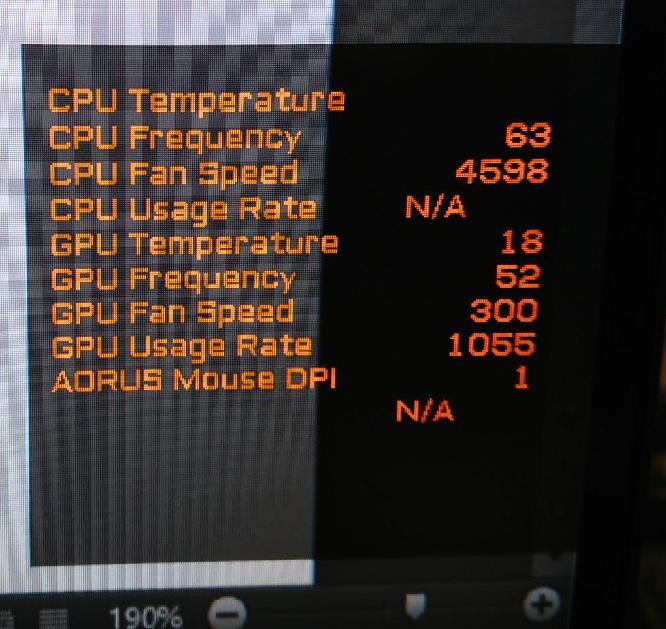
drugi - menu informacyjne uparcie mi pokazuje, że monitor pracuje w natywnej 2560x1140 kiedy gram w FullHD. I ogólnie zdarza się OSD pokazywać nieprawdziwe rozdziałki:
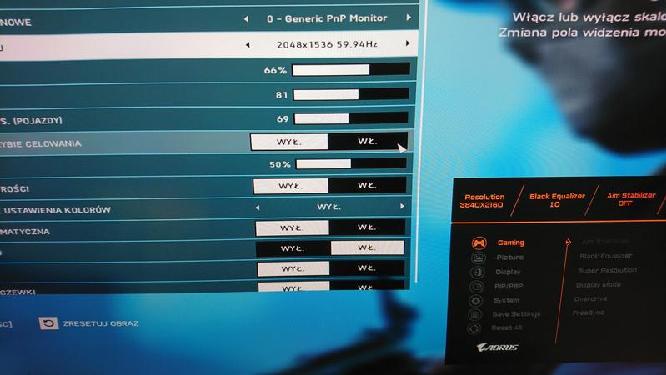
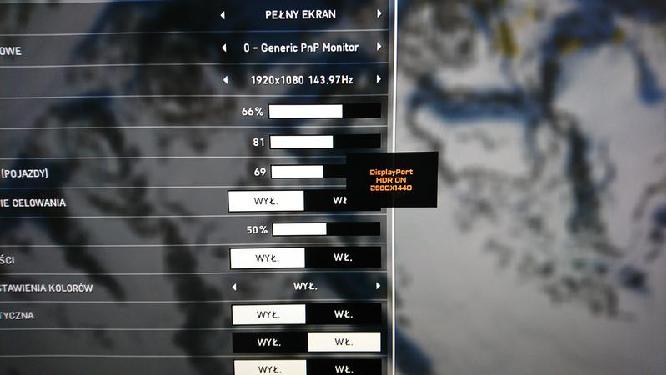
Aha – i nie lubię jak mi coś tworzy dziwne foldery na „root” dysku systemowego. A tym przypadku jest to folder C:\SDRV zawierający sterownik do komunikacji z monitorem. Programista u Gigabyte niechlujny, oj niechlujny…
Ale bez paniki - to wszystko to drobiazgi do poprawienia aktualizacją softu lub oprogramowania monitora.
OSD mamy opisane – teraz ekran.
Ale moment - jak wiadomo każdy szanujący się fachowiec zaczyna nie od użytkowania sprzętu, tylko od przeglądu opcji i aktualizacji wszystkiego co się da. Nie inaczej było tym razem: wprost ze strony www.aorus.com pobrałem aplikację sterującą monitorem OSD Sidekick w najnowszej wersji B190327.1 (czyli z marca) oraz najnowszy firmware (F04). Instalacja aplikacji jest banalna, a wraz z nią instaluje się RGB Fusion 2.0 – aplikacja do sterowania oświetleniem RGB. Mamy zatem i aplikację i firmware – czas na aktualizację tego ostatniego. Świeżutki firmware z 27 lutego z opisem zmian zwierającym poprawki w wyglądzie menu ekranowego i dodaniu opcji zapisu ustawień wskazujemy jako plik do załadowania za pomocą OSD Sidekick. Aktualizacja niespełna 0,5 MB pliku trwa zaskakująco długo – ponad 3 minuty, ale jest wybitnie bezproblemowa i kończy się komunikatem „Flash: Succes”, po czym następuje zamknięciem aplikacji sterującej, restart monitora i i reset jego ustawień. Mały zgrzyt – OSD Sidekick przestał działać po aktualizacji firmware – trzeba zrobić restart komputera. Sumarycznie wszystko się udało i monitor działa, więc do listy dziwnych urządzeń w których już robiłem upgrade firmware (a zawierającej: żarówkę, słuchawkę BT i… Citroena Berlingo) mogę dopisać gamingowy monitor.
Co się zmieniło po aktualizacji? Z widocznych zmian w Dashboardzie w miejsce pustych informacji (u mnie Dashboard nie odczytywał obrotów wentylatora CPU) pojawił się napis: N/A i opcję Mouse DPI zastąpiła opcja: AORUS Mouse DPI. I faktycznie chyba działa to tylko z myszką Aorus – ustawienia DPI mojego Logitecha G400s nie pojawiły się. No i oczywiście nastąpiła jeszcze zmiana w informacjach o firmware monitora: z wersji 190 (sic!) zrobiła się wersja 4.
Poniżej kilka zrzutów ekranu przedstawiających w/w oprogramowanie SideKick:
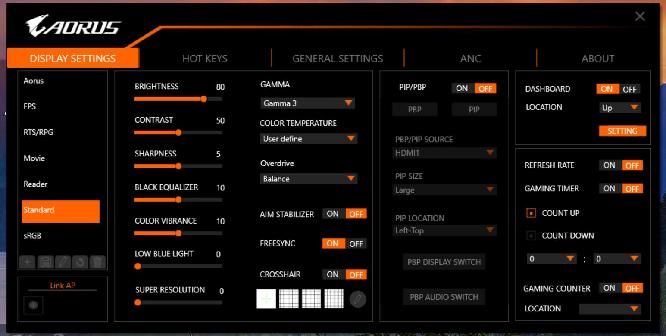
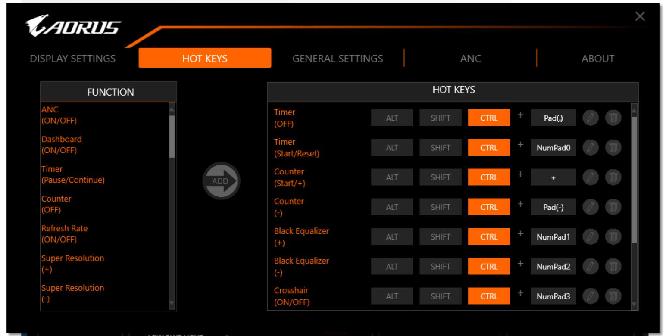
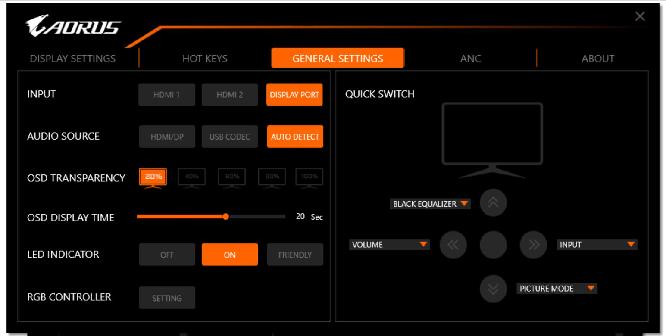
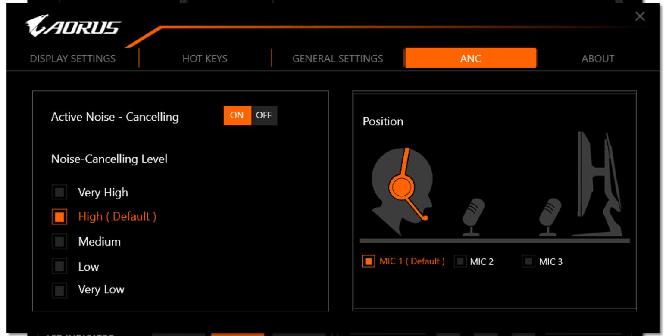
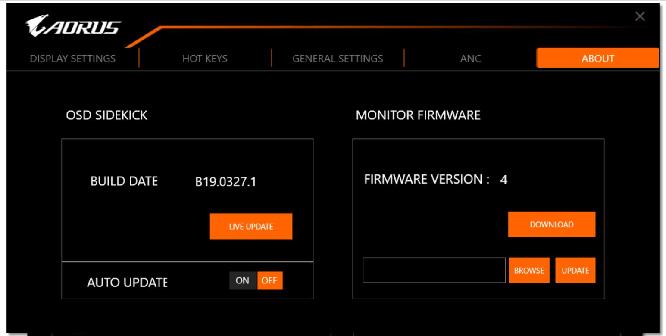
Dobrze – wracajmy do obrazu.
Cóż – jest dobrze, nawet bardzo dobrze. Tzn. tak samo dobrze jak na poprzednim Dellu - to oczywiście zasługa matrycy IPS. Monitory oczywiście różnią się nieco reprodukcją barw, ale to kwestia zastosowanych ustawień w menu. Aorus miał nieco cieplejsze barwy i to niezależnie od wybranego ustawienia – najbliższe temu co widziałem na Dellu było przy ustawieniu Aorus właśnie. Ogólnie obraz jest soczysty, jasny, kąty widzenia są bardzo dobre. Niektóre recenzje wspominają o nadmiernym „srebrzeniu” dolnej części ekranu (efekt typowy dla matryc IPS), ale w opisywanym monitorze nie było to przesadnie widoczne. Zaryzykuję stwierdzenie, że srebrzył mniej niż mój obecny monitor.

Tak oto prezentują się oba monitory obok siebie.
Jedna istotna dla mnie kwestia – rozdzielczość. Tu wszystko jest malutkie - ze względu na natywną rozdzielczość 2560 x 1440. Podkreślam - jak dla mnie. Większości z Was to zapewne nie będzie przeszkadzać, ale moje oczy zdecydowanie wolą większe literki. W związku z tym czekam z utęsknieniem aż Microsoft poprawi skalowanie w Windows 10 (co może „chwilę” potrwać) albo zaczynam zbierać fundusze na 32-34” w rozdzielczości 2K.
Jeśli idzie o dostępne tryby i odświeżania to mamy takie możliwości:
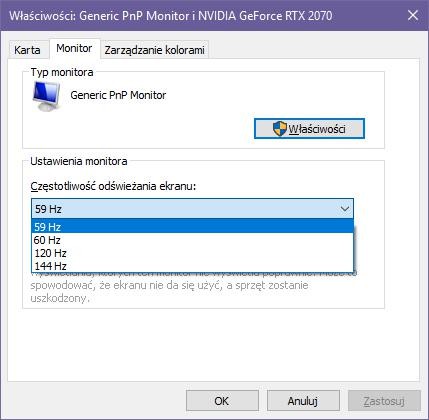
Co ciekawe – udało mi się uruchomić ten monitor w rozdzielczości 3840 x 2160 @ 60Hz
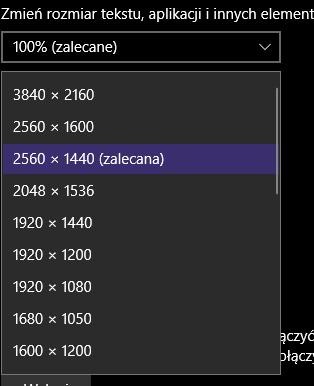
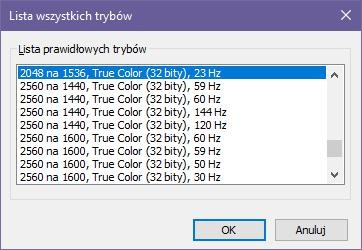
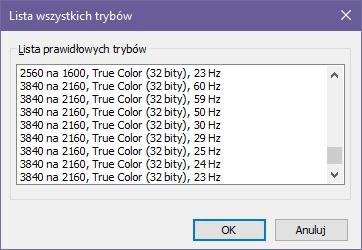
Tak wyglądają zaawansowane właściwości przy 4K:
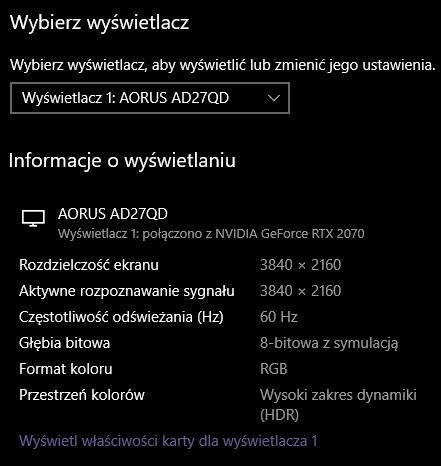
A tak przy natywnej rozdzielczości 2K:
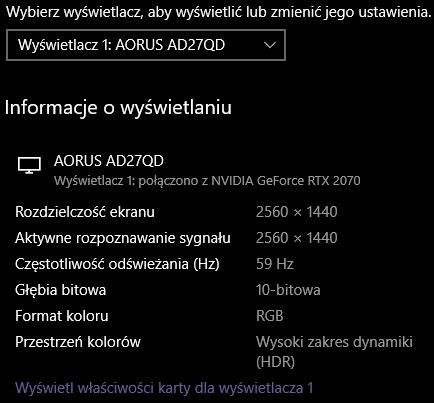
Nie wiem czy jest to kwestia nowego firmware czy jakiegoś błędu, ale w żadnej z dostępnych recenzji w Internecie nikt nie wspomniał o takiej możliwości. Niemniej jednak należy ją traktować jako ciekawostkę, bo w tej rozdzielczości jakość obrazu spada znacznie i nie da się pracować. Pracować nie, ale grać się da i to z HDR-em. Oczywiście o ile ktoś zadowala się niższymi ustawieniami graficznymi lub ma 2x RTX 2080Ti…
Ale wracając do natywnej 2560 x 1440 - jeśli ktoś z Was obawia się o wydajność swojego sprzętu w tej rozdzielczości monitora, to śpieszę poinformować, że obraz skalowany „w dół” do FullHD też wygląda znakomicie.
Jedną z bardziej interesujących dla mnie funkcji monitora jest obsługa (tu potwierdzona nawet stosownym certyfikatem) standardu HDR10, czyli rozszerzonego zakresu luminancji. Na pierwszy strzał poszły materiały filmowe z zapisanym HDR-em – i wiecie co? To działa i wygląda świetnie - mimo deklarowanej jasności monitora tylko 350cd/m2. Czemu „tylko” 350cd/m2? Bo z założenia im wyższa jasność wyświetlacza tym bardziej realistyczne efekty HDR-a. I powtarzam – filmy w HDR wyglądają na tym monitorze znakomicie – lepiej niż na moim poprzednim po konwersji (co w sumie nie powinno dziwić…).
Dla wideofilów mam interesującego screena z madVR (mały programik służący m.in. do poprawy jakości wyświetlanych filmów oraz jedyny znany mi na PC soft do sensownej konwersji materiału HDR do SDR):
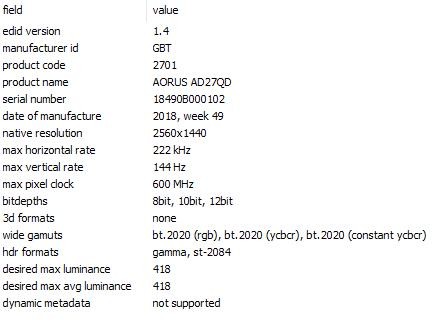
Filmy filmami, a co z grami? Tu mam mieszane odczucia – nie jeśli idzie o jakość obrazu (bo jest doskonale), a raczej o sens lub, może bardziej, o sposób implementacji. W moim ulubionym Battlefield V po włączeniu HDR poprawie ulegała widoczność wszystkich jasnych scen i ogólna widoczność przy patrzeniu pod słońce, ale cienie robiły się głębsze, co utrudniało zauważenie przeciwnika chowającego się np. wewnątrz budynku. Czyli HDR działa jak należy, ale w grze nie pomaga. Choć może gdyby to sprawdzić będąc w BF V pilotem to być może by było łatwiej dostrzec nadlatujący od strony słońca samolot… Fakt faktem – mapy wyglądają ładniej. Podobnie zresztą było w Assassin Creed: Oddysey, gdzie i tak już kolorowy świat starożytnej Grecji nabierał dodatkowych rumieńców.
Jak już jesteśmy przy grach, nie sposób nie wspomnieć o funkcji FreeSync. Z racji, że ja obóz ATI/AMD porzuciłem na korzyść Nvidii jakiś czas temu (po Radeonie HD2800 zdaje się), miałem możliwość przetestowania działania opcji G-Sync Compatible. Oczywiście sterowniki wypisują, że monitor nie został przecertyfikowany, ale wszystko działa pięknie.
Update: Wraz ze sterownikami 430.39 monitor został dopisany do listy certyfikowanych monitorów i funkcja G-Sync załącza się automatycznie.
A jako, że do tej pory nie miałem okazji w domu pograć z *Sync i jest to moja pierwsza dłuższa styczność z tą techniką, to powiem wprost – jest wybornie. Płynność jest porażająca i to niekoniecznie w 144Hz, również w 120. I wiem jedno – następny monitor będzie z Free/G-Sync.
O czym jeszcze warto wspomnieć przy okazji tego monitora?
Wypadało by szerzej wspomnieć o podświetleniu RGB, ale wiecie co? Jak się na nim gra i pracuje, to tego podświetlania po prostu nie widać. Jeśli kogoś posadzicie z drugiej strony biurka, może podziwiać pełną gamę efektów dostępnych w trzech trybach – inaczej o tym „ficzerze” zapomina się bardzo szybko.
Druga cecha: monitor ma wbudowaną opcję tłumienia odgłosów pomieszczenia i usuwania szumów – wystarczy podłączyć mikrofon do monitora. Sęk w tym, że większość kart dźwiękowych ma te funkcje wbudowane, a to co udało mi się przetestować w monitorze, nie działa zbyt dobrze. Być może to wina mojego mikrofonu, ale przy podłączeniu wprost do karty audio rezultaty były najlepsze.
Części funkcji Aorusa AD27QD nie miałem jak przetestować, ale z innych recenzji dostępnych w sieci dowiecie się, że: input lag oscyluje w okolicach 8-9 ms, co jest znakomitym wynikiem jak na monitor z matrycą IPS, podświetlenie jest typu krawędziowego wykorzystujące diody W-LED z technologią FlickerFree oraz wykorzystuje technikę BFI (Black Frame Insertion), jasność maksymalna to około 440 cd/m2, banding jest niemal niezauważalny.
Podsumowania słów kilka.
Aorus AD27QD to bardzo udany monitor wyposażony w zasadzie wszystko co graczowi do szczęścia potrzebne. Doskonała jakoś obrazu – przede wszystkim, bardzo dobra ergonomia, interesujący wygląd, G-Sync compatible, HDR oraz masę przydatnych „ficzerów” w OSD i aplikacji sterującej. Ma w zasadzie dwóch bezpośrednich rywali (Asus PG279Q i Acer XB271HU), ale każdy z nich ma nieco braków w stosunku do AD27QD. Ciężko mi znaleźć jakieś minusy tego monitora poza dającymi się wyeliminować aktualizacjami drobiazgami, o których wspomniałem wyżej. Pewnym minusem może być relatywnie wysoka cena, ale naprawdę ciężko na rynku znaleźć lepiej wyposażony monitor do 2,5 k PLN. Słowem: kupowałbym!
Sprawdź ofertę gamingowej marki AORUS w naszym sklepie Sferis.pl










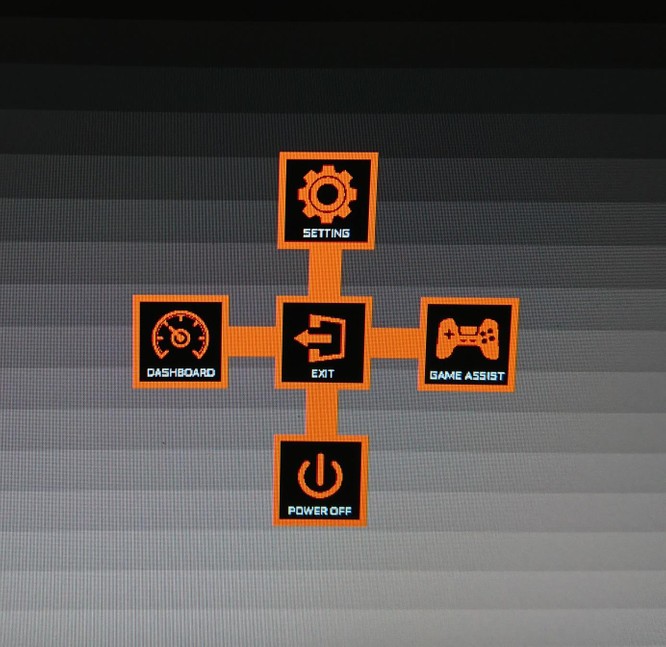
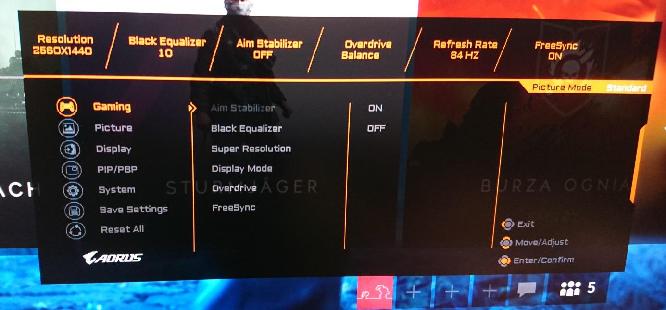
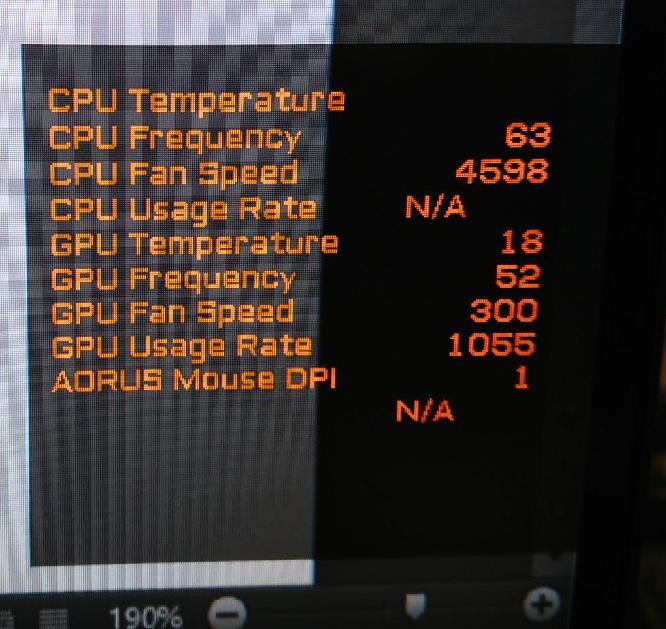
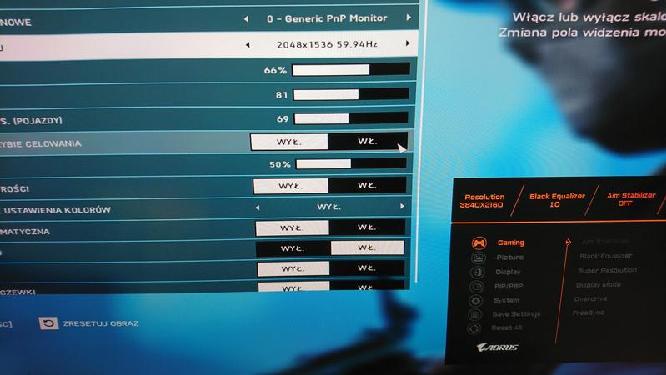
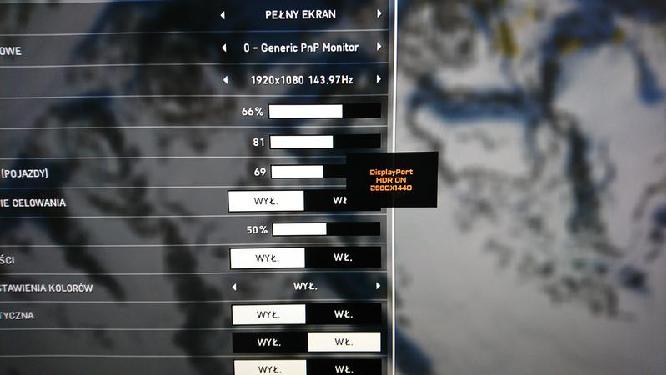
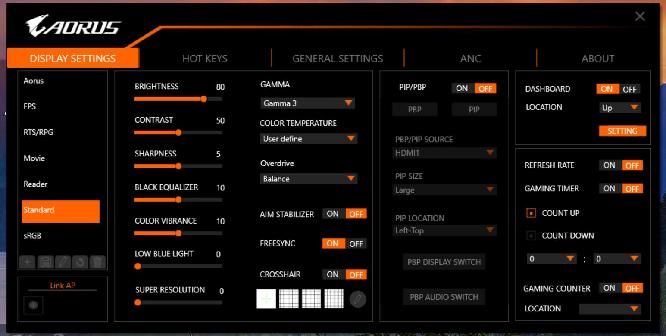
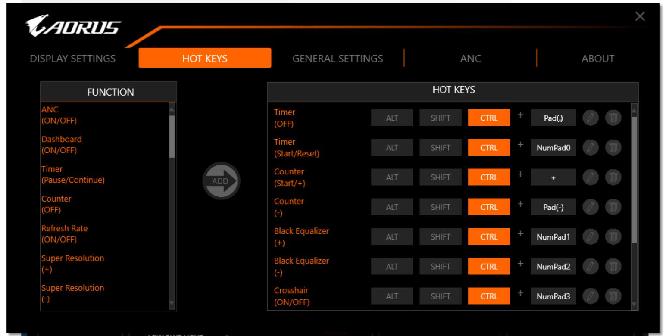
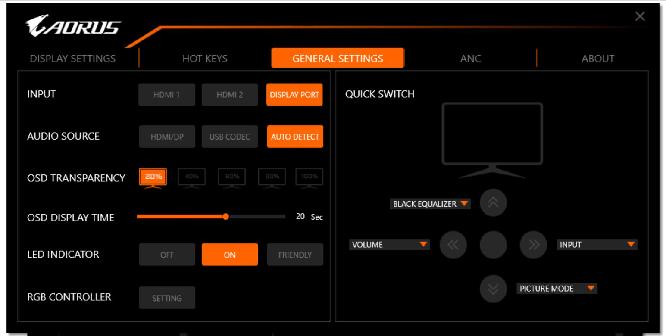
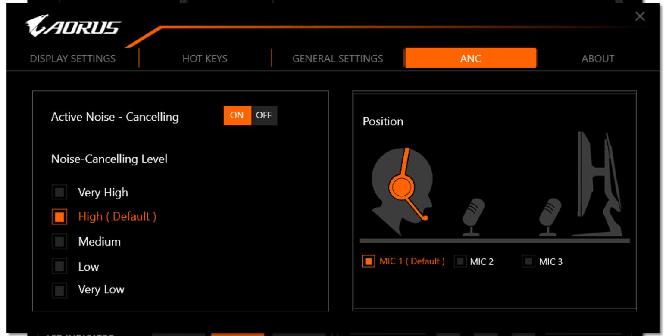
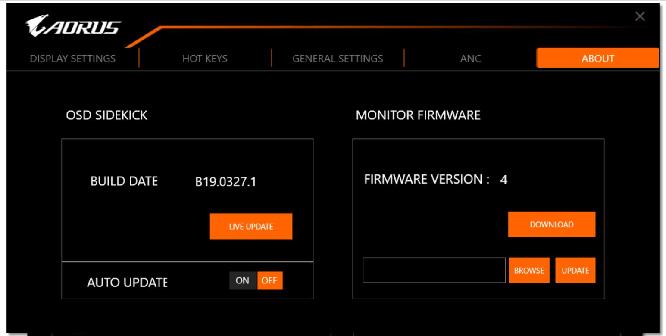

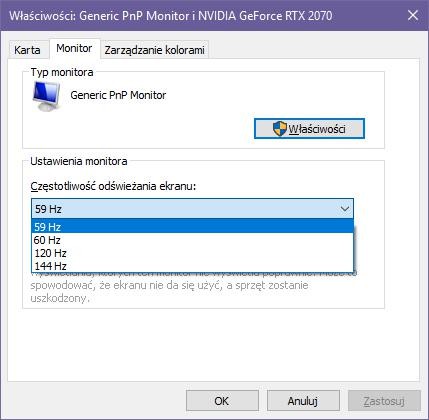
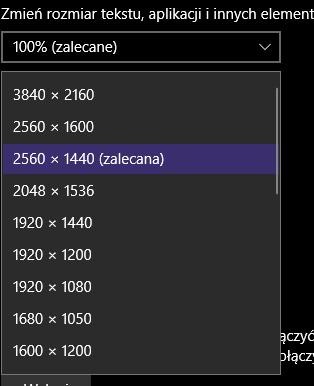
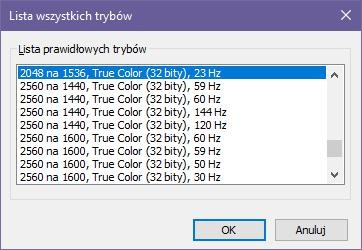
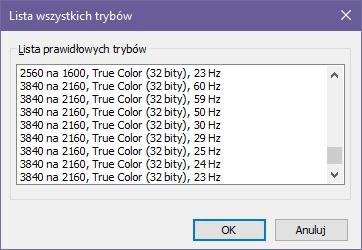
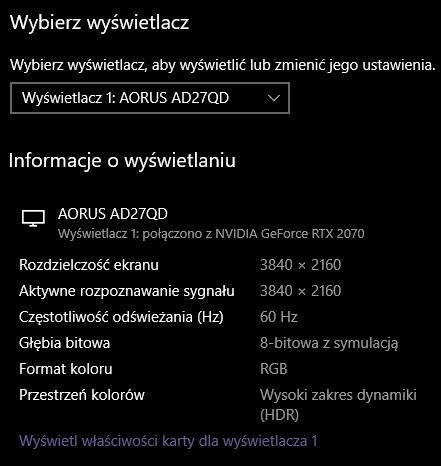
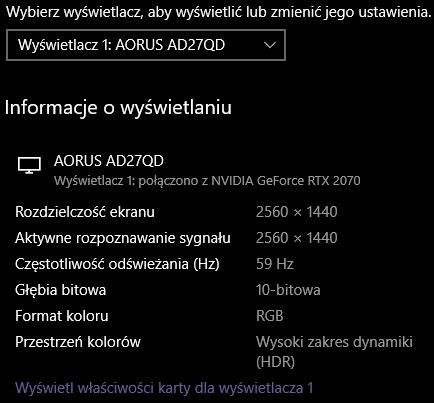
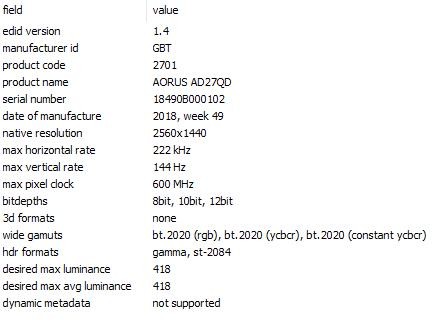
Nie ma jeszcze żadnych komentarzy. Napisz komentarz jako pierwszy!